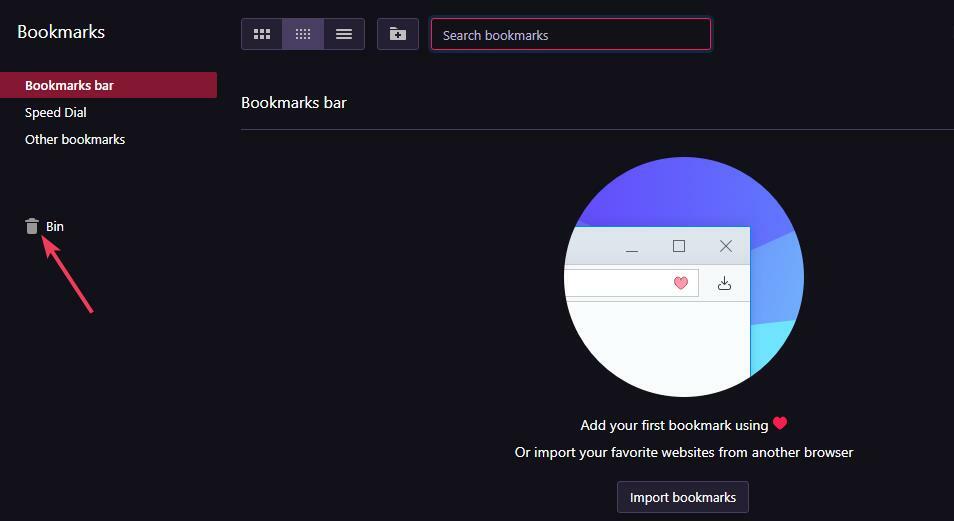- Opera GX kommer med en indbygget adblocker rangeret som en af de bedste gratis adblockere tilgængelige.
- Dens adblocker fungerer i modsætning til nogle andre på alle websteder og giver dig mulighed for at gøre undtagelser for nogle websteder.
- Opera GX adblocker kan nogle gange løbe ind i problemer, men det er ret nemt at rette.

- CPU, RAM og netværksbegrænser med hot tab killer
- Integreret med Twitch, Discord, Instagram, Twitter og Messengers direkte
- Indbygget lydkontrol og brugerdefineret musik
- Brugerdefinerede farvetemaer fra Razer Chroma og tvinge mørke sider
- Gratis VPN og annonceblokering
- Download Opera GX
Opera GX er en browser med indbygget VPN og adblocker specielt bygget til gamere. Den første af sin slags, den kan prale af nogle funktioner som ressourcekontrol skræddersyet til spilkrav.
Det er dog ikke kun en browser, der er fikseret på spil. Den trives i andre aspekter, der gør en moderne browser.
Et område, hvor det især skiller sig ud, er privatliv og sikkerhed. Det pakker funktioner på højt niveau som VPN, adblocker og anti-tracking, alt sammen gratis.
Adblockeren er specielt vigtig for gamere, da de besøger en række websteder, der er snavset med annoncer. Derfor er det ikke overraskende, at mange brugere søger at vide effektiviteten af denne funktion.
Denne guide vil tage dig igennem alt, hvad du behøver at vide om Opera GX Adblock. Fra hvordan man administrerer adblockeren til at løse almindelige problemer på den, dækker denne artikel det hele.
Har Opera GX Adblock?
Opera GX har ligesom Opera-browseren en indbygget adblocker. Denne adblocker er ret effektiv og kan fungere uden at bruge en anden adblocking app eller udvidelse.
Det eliminerer annoncer fra stort set alle websteder. Dette hjælper med at beskytte dig mod phishing-links og malware-websteder forklædt som bannere og annoncer.
Adblockeren kan også aktiveres eller deaktiveres, som det passer dig. Hvad mere er, kan du hvidliste et websted for at fritage det fra Opera GX Adblock.
Det giver dig bare så mange muligheder. Det er ikke underligt, at det betragtes som en af de bedste gratis adblockere, der findes.

Opera GX
Denne spilbrowser er skræddersyet til alle, der har brug for at være omgivet af spilindhold, med understøttelse af adblocker.
Hvordan kan jeg aktivere den indbyggede annonceblokering i Opera GX?
- Åben Opera GX og klik på Indstillinger-ikon i sidebjælken.

- Klik på Grundlæggende mulighed i venstre rude.
- Skift kontakten til Bloker annoncer og surf på nettet op til tre gange hurtigere frem under Beskyttelse af privatlivets fred afsnit.

Processen for at aktivere adblockeren er ret ligetil. Når du har aktiveret det, kan du begynde at besøge ethvert websted uden at bekymre dig om annoncer.
Hvis du også undrer dig over, hvordan du deaktiverer Opera GX Adblock, behøver du kun at gentage ovenstående trin og skifte til Bloker annoncer og surf hurtigere på nettet i Trin 3 baglæns for at deaktivere den.
Nogle websteder giver dig dog ikke adgang, hvis du har Adblock aktiveret. I dette tilfælde, hvis webstedet er en pålidelig kilde, behøver du ikke at deaktivere adblockeren.
Du behøver kun at gøre en undtagelse ved at hvidliste webstedet.
Hvordan kan jeg hvidliste et websted på Opera GX Adblock?
- Åbn Opera og klik på Indstillinger ikon i sidebjælken.

- Vælg Grundlæggende mulighed.
- Klik på Administrer undtagelser mulighed under Bloker annoncer og surf på nettet op til tre gange hurtigere.

- Klik på Tilføje knap.

- Til sidst skal du indtaste URL'en på det websted, du vil hvidliste, og klikke på Tilføje knap.

Opera GX Adblock vil ikke fungere på det websted, du tilføjede, når du besøger siden. Du kan tilføje så mange websteder, som du vil.
Hvad kan jeg gøre, hvis Opera GX ikke blokerer annoncer?
1. Opdater browseren
- Lancering Opera GX og klik på Opera-ikonet i øverste venstre hjørne.

- Vælg Opdatering og gendannelse mulighed.

- Opera GX vil automatisk tjekke download tilgængelige opdateringer.

En forældet browser, ligesom enhver anden app, kan forårsage alle mulige problemer. Årsagen til, at Opera GX Adblock ikke virker, kan være tilstedeværelsen af fejl i din nuværende browserversion.
I dette tilfælde burde det være nok at opdatere din browser. Husk at genstarte Opera GX, når opdateringen er fuldført.
2. Slet browserdata
- Klik på Indstillinger ikon i sidebjælken.

- Vælg Slet browserdata under Sikkerhed og Privatliv afsnit.

- Klik på rullemenuen næste Tidsinterval og vælg Hele tiden.

- Marker afkrydsningsfelterne for Browserhistorik, cookies og andre webstedsdata og cachelagrede billeder og filer.
- Klik på Slet data knap.

Betydningen af browserdata for brugervenligheden af GX kan ikke siges nok. De er især nyttige, når du besøger en hjemmeside, du har brugt tidligere.
Disse data kan dog blive ødelagt med tiden. Det kan også gemme nogle webstedsdata, der er modprogrammer, til Opera GX Adblock.
Ekspert tip: Nogle pc-problemer er svære at tackle, især når det kommer til beskadigede lagre eller manglende Windows-filer. Hvis du har problemer med at rette en fejl, kan dit system være delvist ødelagt. Vi anbefaler at installere Restoro, et værktøj, der scanner din maskine og identificerer, hvad fejlen er.
Klik her for at downloade og begynde at reparere.
Et sådant program vil påvirke dets ydeevne og forhindre det i at blokere annoncer på nogle eller alle websteder. I dette tilfælde skal du rydde dine browserdata og genstarte Opera GX for at gendanne normal service.
For at gøre dette tilrådes det at bruge et specialiseret rengøringsværktøj for mere praktiske resultater.
Den bedst egnede software til dette er CCleaner, en oprydningsløsning, der automatisk scanner dit system og registrerer midlertidige filer eller browserdata.
Derefter kan du vælge Opera GX for at slette browserdata øjeblikkeligt og forbedre dit systemhastighed.
3. Afinstaller og geninstaller Opera GX
- Tryk på Windows tasten + jeg for at åbne appen Indstillinger.
- Vælg Apps mulighed.

- Find Opera GX app og højreklik på den.
- Vælg Afinstaller og følg de enkle instruktioner på skærmen for at fuldføre processen.

- Gå til Opera GX's officielle side.
- Klik på Download Opera GX knap.

- Åbn det downloadede installationsprogram, og følg instruktionerne på skærmen for at fuldføre processen
Hvis du har prøvet rettelserne ovenfor, og Opera GX stadig ikke blokerer annoncer på alle websteder, kan din browser have stødt på en fejl. Den bedste løsning er at afinstallere og geninstallere den. Dette skyldes, at når du fjerner browseren, vil alle de fejl, der bekymrer den, også følge med.
4. Installer en Adblock-udvidelse
- Åbn Opera GX og gå til Opera addons butik.
- Søge efter uBlock oprindelse og vælg udvidelsen.

- Klik på Føj til Opera knap.

- Tryk på Ctrl+ Flytte+ E tasterne for at åbne Extension Manager.
- Skift kontakten til Opera Ad Blocker baglæns for at deaktivere den.
- Skift til uBlock oprindelse skift fremad for at aktivere det.

Denne rettelse er specifikt til tilfælde, hvor Opera GX ikke fungerer for specifikke websteder som YouTube og Twitch.
YouTubes sag er især kendt, hvor brugere klager over det Opera og Opera GX Adblock fungerer ikke på YouTube-annoncer længere.
Dette burde ikke være overraskende, da annoncer er en stor del af YouTube og dets moderselskab, Google. Så det udvikler nye måder at omgå annonceblokkere igen og igen.
Men med en dedikeret adblocker-udvidelse som uBlock Origin bør du være i stand til at blokere YouTube-annoncerne og andre websteder.
- AdBlock kan ikke stoppe annoncer på Twitch: Sådan løser du det
- Sådan kan du installere Opera uden at miste data
- 4 bedste browsere med VPN, der ikke bremser dit internet
Kan du få en Adblock-udvidelse på Opera GX?
Der er en række Adblock-udvidelser til Opera GX i Opera-tilføjelsesbutikken. Et eksempel er uBlock Origin, vi brugte ovenfor, som i øjeblikket er den bedste Adblock i butikken.
Men der er også andre muligheder at vælge imellem. Endelig kan du også downloade en Adblock-udvidelse til Opera GX fra Chrome Webshop.
Til installere og bruge Chrome-udvidelser på Opera, som er den samme procedure for GX-versionen, se vores detaljerede vejledning om emnet.
Hvad er den bedste AdBlock-app til Opera GX?
Der er en hel del effektive Adblocker til Opera Gx i Opera addons-butikken. Nedenfor er tre af de bedste, du kan bruge:
- Opera Adblock: Den ubestridte nummer et er selve Opera GX indbyggede adblocker. Det er gratis og skal ikke installeres. Det virker effektivt på de fleste websteder. Endnu vigtigere er det lys på dine systemressourcer.
- uBlock Origin: Dette er en førsteklasses adblocker, der blev udviklet af Github-fællesskabet. Det er nemt at bruge og bruger ikke meget af dine pc-ressourcer. Endelig giver det dig mulighed for at vælge forskellige blokeringsfiltre for at øge effektiviteten. Men jo flere aktive filtre, jo større er effekten af din RAM.
- Adblock Plus: Dette er en populær adblocker med over 47 millioner downloads i Opera app-butikken. Det er ret hurtigt og gør ikke din pc langsommere. Den har også en enkel grænseflade med en tæller, der viser de annoncer, der er blevet blokeret på et websted. Endelig har den et værktøj til manuel blokering, som kan bruges, når det ikke kan klare annoncerne på en side.
Virker Opera GX Adblock på Spotify?
Opera GX blokerer annoncer i den gratis version af Spotify. Den tilsidesætter de annoncer, der vises i begyndelsen og springer andre over, der dukker op, mens du lytter til musik.
Det vil kun vise dig, at annoncerne skulle afspilles på skærmen. Men du skal sørge for at aktivere Adblocker først.
Vi er nået til slutningen af denne omfattende guide om den imponerende Opera GX Adblock. Denne artikel dækker alt, hvad der er at vide om denne funktion, fra hvordan du kan få det bedste ud af det til at løse relaterede problemer.
Har du brug for en Opera GX dybdegående gennemgang der viser dig de funktioner, du endnu ikke har maksimeret? Tjek vores detaljerede guide for at drage fordel af din spilbrowser.
Du er velkommen til at dele din oplevelse med Opera GX adblocker i kommentarfeltet nedenfor.
 Har du stadig problemer?Løs dem med dette værktøj:
Har du stadig problemer?Løs dem med dette værktøj:
- Download dette PC-reparationsværktøj bedømt Great på TrustPilot.com (download starter på denne side).
- Klik Start scanning for at finde Windows-problemer, der kan forårsage pc-problemer.
- Klik Reparer alle for at løse problemer med patenterede teknologier (Eksklusiv rabat til vores læsere).
Restoro er blevet downloadet af 0 læsere i denne måned.